Federated-Freigaben verwenden
Federation-Freigaben ermöglichen es Ihnen, auf Dateifreigaben von entfernten Nextcloud-Servern zuzugreifen und somit ihre eigene Cloud aus unterschiedlichen Nextcloud-Servern zu erstellen. Sie können direkte Freigabelinks für Benutzer auf anderen Nextcloud-Servern erstellen.
Erstellen einer neuen Federation-Freigabe
Federation-Freigaben sind bei neuen oder aktualisierten Nextcloud-Installationen standardmäßig aktiviert. Befolgen Sie diese Schritte, um eine neue Freigabe mit anderen Nextcloud- oder ownCloud 9+-Servern zu erstellen:
Gehen Sie auf Ihre
Dateien-Seite und klicken Sie auf das Teilen-Symbol bei der Datei oder dem Ordner, die Sie freigeben möchten. Geben Sie in der Seitenleiste den Benutzernamen und die URL des entfernten Benutzers in dieser Form ein:<username>@<oc-server-url>. Das Formular bestätigt automatisch die von Ihnen eingegebene Adresse und kennzeichnet sie als „entfernt“. Klicken Sie auf die Beschriftung.
Wenn Ihr lokaler Nextcloud-Server eine erfolgreiche Verbindung mit dem entfernten Nextcloud-Server herstellt, sehen Sie eine Bestätigung. Ihre einzige Freigabeoption ist kann bearbeiten.
Sie können jederzeit auf die Schaltfläche „Teilen“ drücken, um zu sehen, für wen Sie Ihre Datei freigegeben haben. Sie können Ihre Freigabe jederzeit entfernen, indem Sie auf das Papierkorb-Symbol klicken. Dadurch wird nur die Freigabe aufgehoben, aber es werden keine Dateien gelöscht.
Eine neue Federated-Cloud-Freigabe erstellen und über E-Mail teilen
Verwenden Sie diese Methode, wenn Sie mit Benutzern von ownCloud 8.x oder älter teilen.
Was ist, wenn Sie den Benutzernamen oder die URL nicht kennen? Dann können Sie Nextcloud den Link für Sie erstellen lassen und ihn per E-Mail an Ihren Empfänger senden.
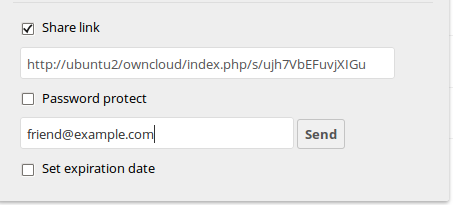
Wenn Ihr Empfänger die E-Mail erhält, muss er eine Reihe von Aktionen durchführen, um den Freigabeprozess abzuschließen. Zuerst muss der Empfänger den Link in einem Webbrowser öffnen und anschließend auf die Schaltfläche Zu Ihrer Nextcloud hinzufügen klicken.
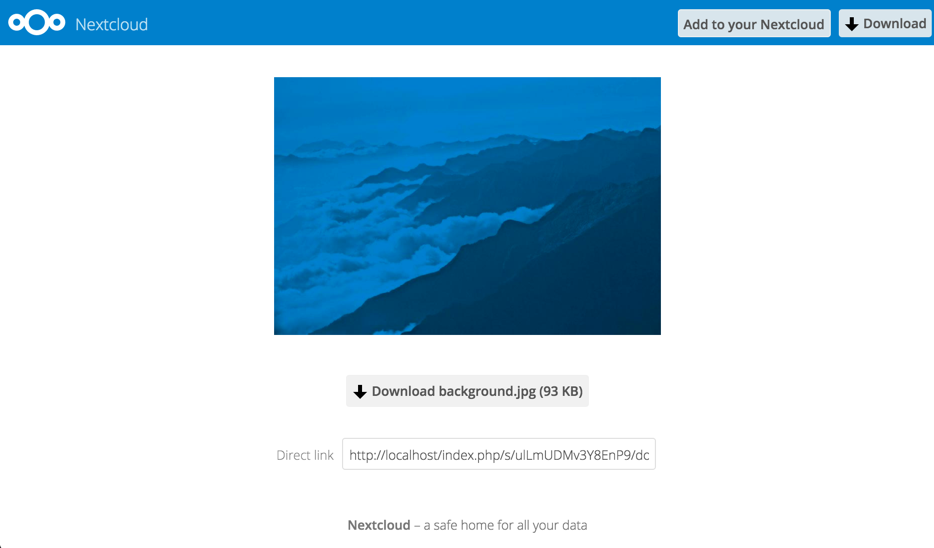
Die Schaltfläche Zu Ihrer Nextcloud hinzufügen ändert sich zu einem Formularfeld. Der Empfänger muss die URL seines Nextcloud- oder ownCloud-Servers in dieses Feld eingeben und zur Bestätigung die Enter-Taste drücken oder das Pfeil-Symbol anklicken.
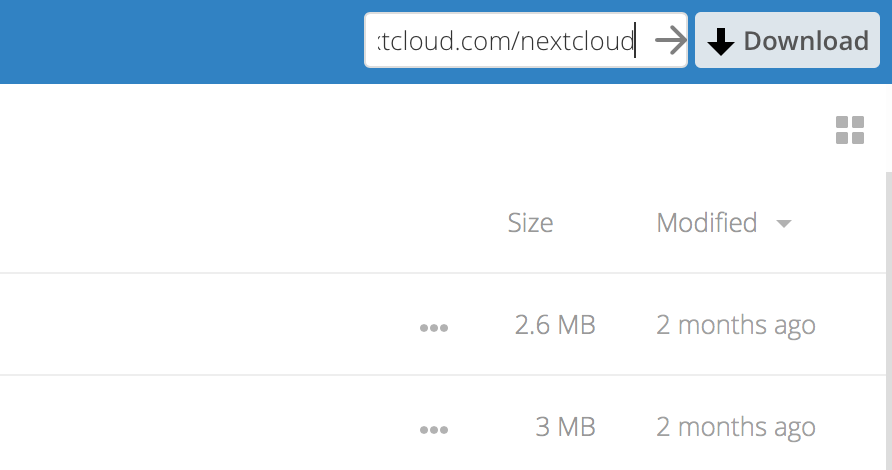
Als Nächstes sieht der Empfänger eine Bestätigungsabfrage. Hier muss auf die Schaltfläche Entfernte Freigabe hinzufügen gedrückt werden und der Vorgang ist abgeschlossen.
Sie können jederzeit die Freigabe über einen Klick auf das Papierkorb-Symbol entfernen. Dies entfernt lediglich die Freigabe, es werden keine Dateien gelöscht.